- Autorius Lauren Nevill [email protected].
- Public 2023-12-16 18:54.
- Paskutinį kartą keistas 2025-01-23 15:21.
Ar jūsų netenkina beveidžių „Mozilla Firefox“žymių sąrašas, tarp kurių sunku greitai rasti reikalingas svetaines? Jums padės vizualinės žymės, kurios, paleidus naršyklę ir atidarius naują skirtuką, parodys jums svarbiausias svetaines. Kad vizualinės žymės būtų rodomos jūsų naršyklėje, pakanka įdiegti „Yandex. Bar“, tačiau ši paslauga turi reikšmingų trūkumų - žymių skaičius ribojamas iki 9. Šiame straipsnyje mes jums pasakysime, kaip padidinti vaizdinių įrašų skaičių „Yandex. Bar“žymės.
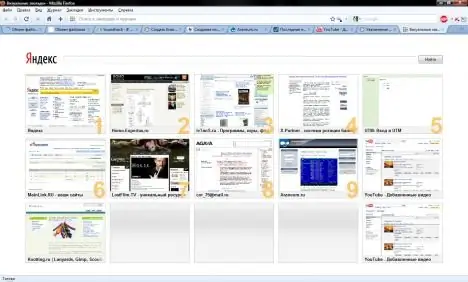
Tai būtina
„Yandex. Bar“
Nurodymai
1 žingsnis
Įdiekite „Yandex. Bar“ir atidarykite naują skirtuką su vaizdinėmis žymėmis. Puslapio su vaizdinėmis žymėmis adreso juostoje įveskite about: config, tada eikite į new> string.
Pasirodžiusiame lange sukurkite naują eilutę. Stulpelyje „Nustatymo pavadinimas“įveskite komandą yasearch.general.ftab.settings su eilutės reikšme {"rows": 4, "cols": 5}. Tai reiškia, kad bus 4 eilutės ir 5 stulpeliai - tai yra, jūs turėsite 20 vaizdinių žymių.
Jei norite, galite dar labiau padidinti eilučių ir stulpelių skaičių.
Spustelėkite Gerai ir paleiskite naršyklę iš naujo. Vaizdinių žymių skaičius padidės.
2 žingsnis
Ankstesnėje versijoje atidarykite puslapio šaltinį skirtuke Vaizdas, tada šaltinio lango viršutinėje eilutėje raskite kelią, nukreipiantį į vaizdinį failą. Eikite šiuo keliu ir suraskite chrome / content / ftab / xsl-thumbs-template.xsl failą, atidarykite jį naudodami „Notepad“.
Raskite eilutes:
Pakeiskite 3 reikšmes į norimas (4 ir 5).
Tada raskite failą chrome / content / ftab / ftab.js ir jame - šią eilutę:
jei (aPageIndex> = 1 && aPageIndex <= 9) {
9 reikšmę perrašykite iš 20.
Tada raskite failą chrome / content / sub-scripts / ya_ftab.js ir jame - eilutę:
function:: attribute (‘index’)> 9 ||
Jame taip pat pakeiskite 9 į 20.
Dabar galite iš naujo paleisti naršyklę - žymių skaičius padidės.






